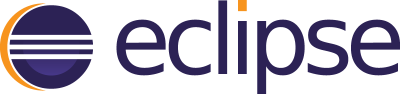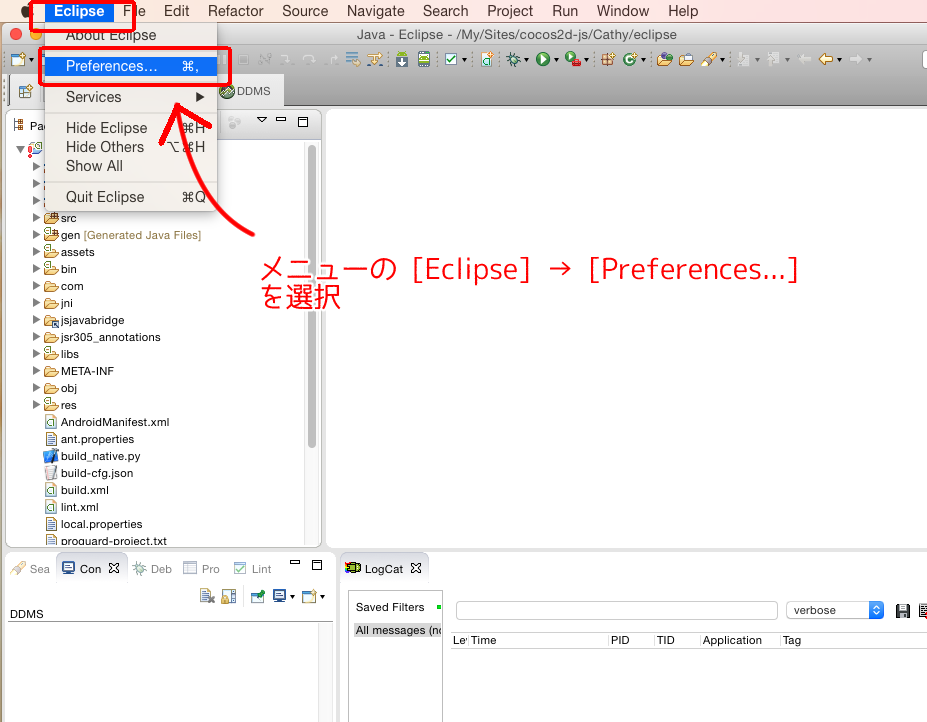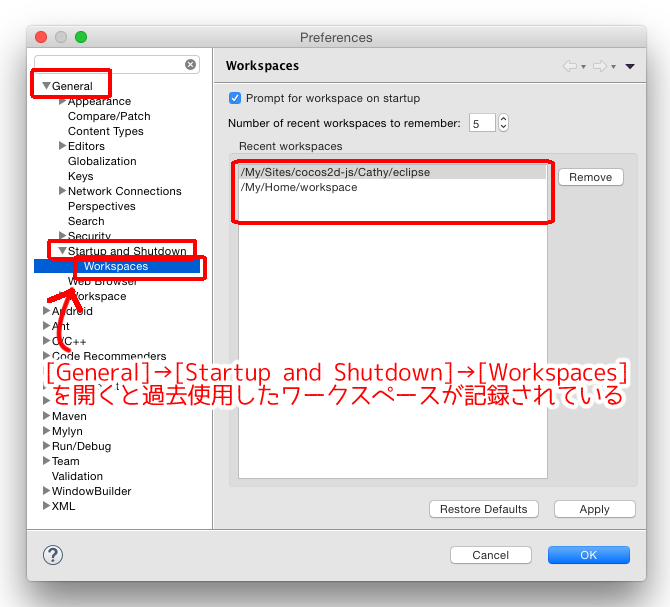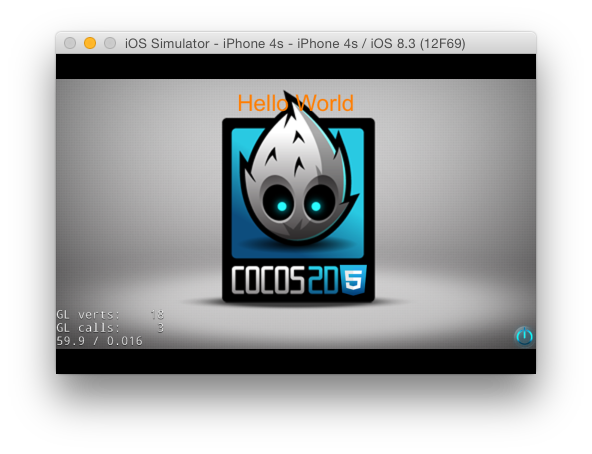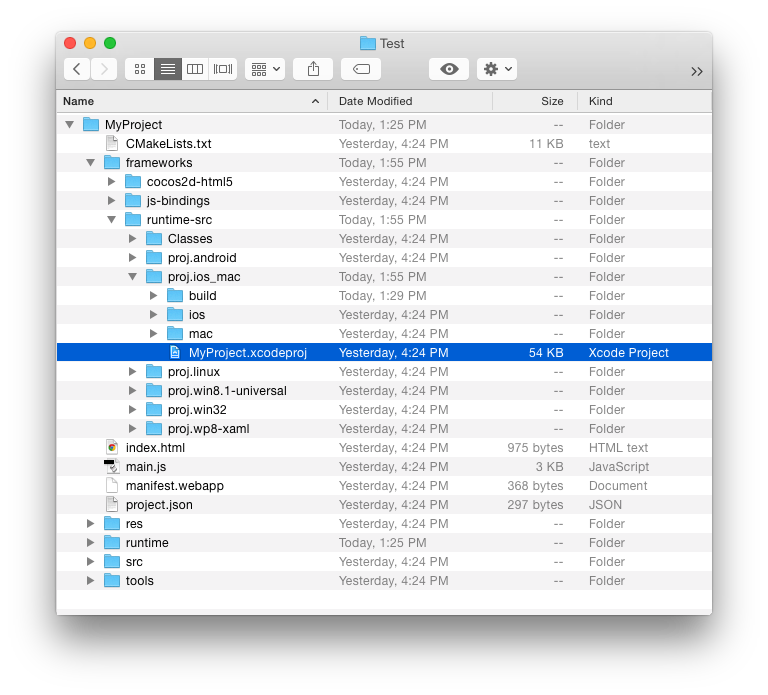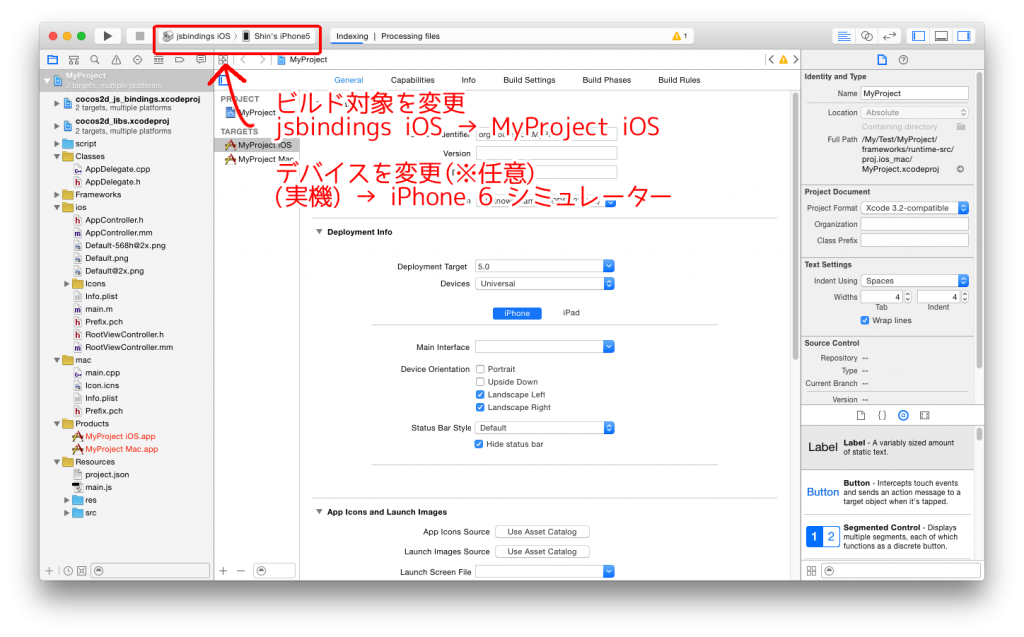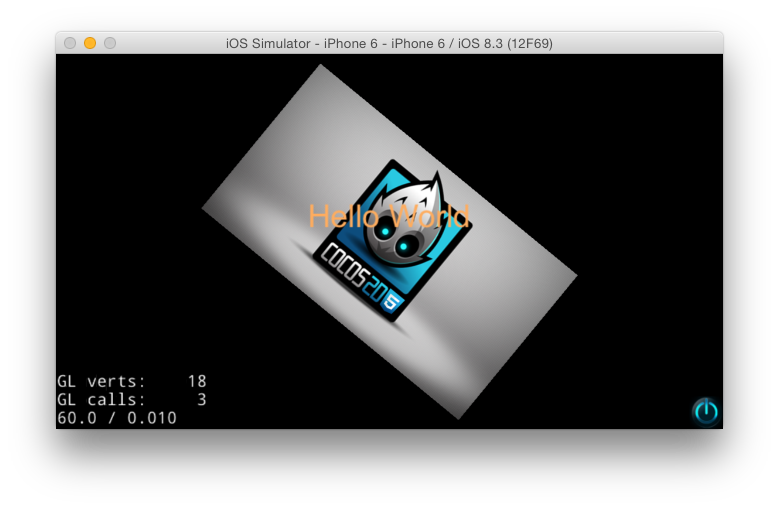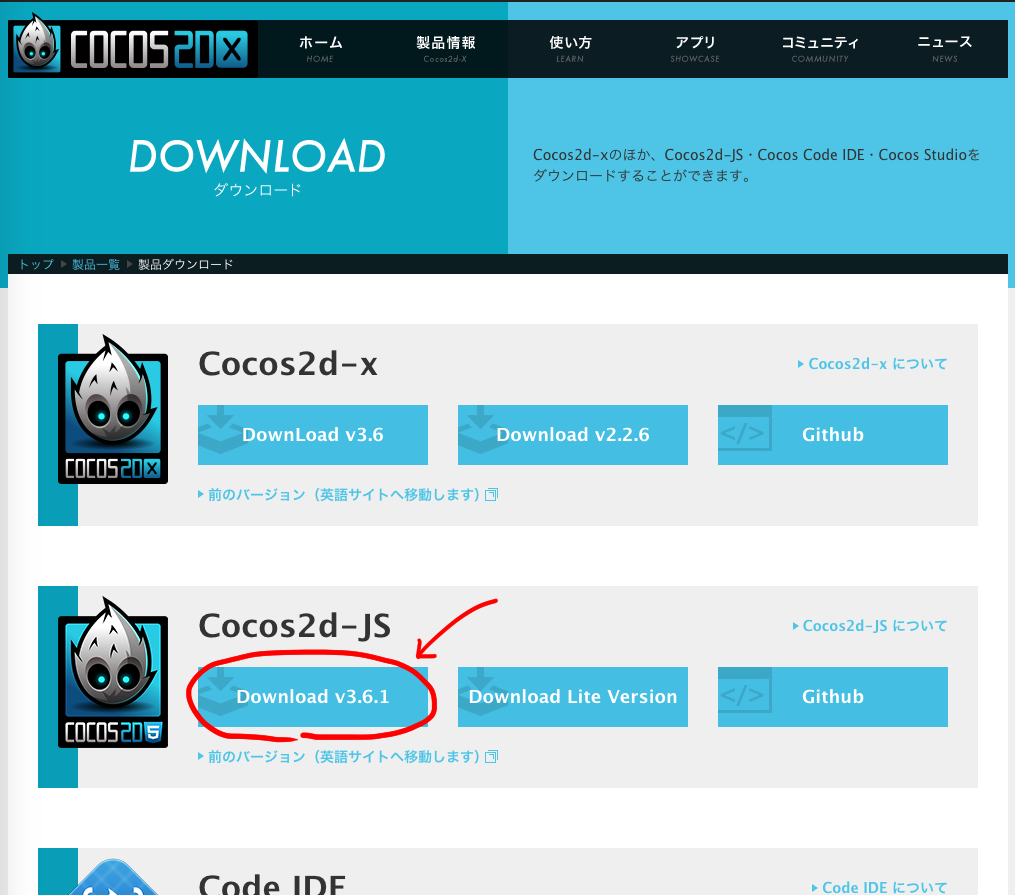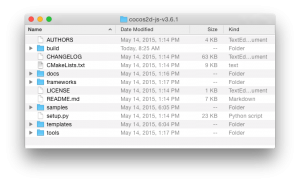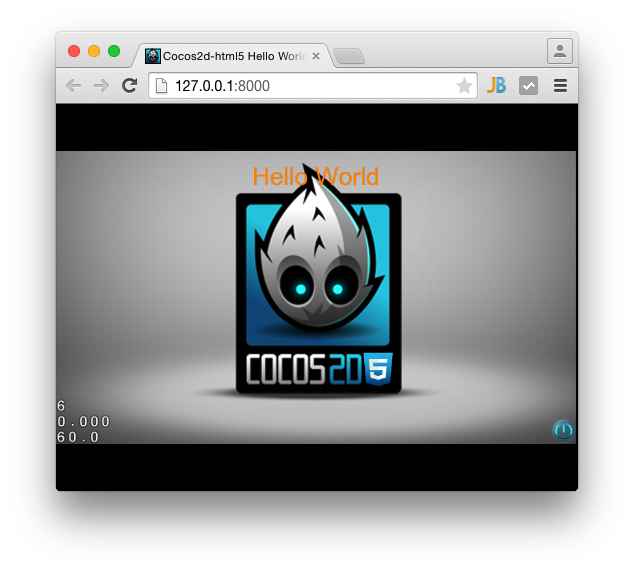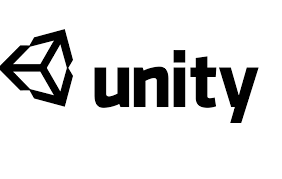$ <strong>cd MyProject</strong>
$ <strong>pwd</strong>
<span style="color: #339966;">/My/Test/MyProject</span>
$ <span style="color: #0000ff;"><strong>cocos run -p ios
</strong><span style="color: #339966;">Running command: compile</span>
<span style="color: #339966;">Building mode: debug</span>
<span style="color: #339966;">building</span>
<span style="color: #ff00ff;">running: 'xcodebuild -project "/My/Test/MyProject/frameworks/runtime-src/proj.ios_mac/MyProject.xcodeproj" -configuration Debug -target "MyProject iOS" -arch i386 -sdk iphonesimulator CONFIGURATION_BUILD_DIR="/My/Test/MyProject/runtime/ios" VALID_ARCHS="i386"'</span>
<span style="color: #339966;">Build settings from command line:</span>
<span style="color: #339966;"> ARCHS = i386</span>
<span style="color: #339966;"> CONFIGURATION_BUILD_DIR = /My/Test/MyProject/runtime/ios</span>
<span style="color: #339966;"> SDKROOT = iphonesimulator8.3</span>
<span style="color: #339966;"> VALID_ARCHS = i386</span>
<span style="color: #33cccc;">=== BUILD TARGET jsbindings iOS OF PROJECT cocos2d_js_bindings WITH CONFIGURATION Debug ===</span>
<span style="color: #339966;">Check dependencies</span>
<span style="color: #339966;">Write auxiliary files</span>
<span style="color: #339966;">/bin/mkdir -p /My/Test/MyProject/frameworks/js-bindings/bindings/proj.ios_mac/build/cocos2d_js_bindings.build/Debug-iphonesimulator/jsbindings\ iOS.build</span>
<span style="color: #339966;">write-file /My/Test/MyProject/frameworks/js-bindings/bindings/proj.ios_mac/build/cocos2d_js_bindings.build/Debug-iphonesimulator/jsbindings\ iOS.build/jsbindings\ iOS-all-non-framework-target-headers.hmap</span>
<span style="color: #339966;">write-file /My/Test/MyProject/frameworks/js-bindings/bindings/proj.ios_mac/build/cocos2d_js_bindings.build/Debug-iphonesimulator/jsbindings\ iOS.build/jsbindings\ iOS.hmap</span>
<span style="color: #339966;">write-file /My/Test/MyProject/frameworks/js-bindings/bindings/proj.ios_mac/build/cocos2d_js_bindings.build/Debug-iphonesimulator/jsbindings\ iOS.build/jsbindings\ iOS-all-target-headers.hmap</span>
<span style="color: #339966;">write-file /My/Test/MyProject/frameworks/js-bindings/bindings/proj.ios_mac/build/cocos2d_js_bindings.build/Debug-iphonesimulator/jsbindings\ iOS.build/jsbindings\ iOS-own-target-headers.hmap</span><strong>
</strong></span> :
:
(中略)
:
:
<span style="color: #339966;">CpResource ios/Icon-58.png /My/Test/MyProject/runtime/ios/MyProject\ iOS.app/Icon-58.png</span>
<span style="color: #339966;"> cd /My/Test/MyProject/frameworks/runtime-src/proj.ios_mac</span>
<span style="color: #339966;"> export PATH="/Applications/Xcode.app/Contents/Developer/Platforms/iPhoneSimulator.platform/Developer/usr/bin:/Applications/Xcode.app/Contents/Developer/usr/bin:/opt/local/bin:/opt/cocos2d-js-v3.5/tools/cocos2d-console/bin:/opt/local/bin:/opt/local/sbin:/Applications/MAMP/Library/bin/:/usr/local/bin:/usr/bin:/bin:/usr/sbin:/sbin:/opt/X11/bin:/Applications/Xcode.app/Contents/Developer/usr/bin/"</span>
<span style="color: #339966;"> builtin-copy -exclude .DS_Store -exclude CVS -exclude .svn -exclude .git -exclude .hg -resolve-src-symlinks /My/Test/MyProject/frameworks/runtime-src/proj.ios_mac/ios/Icon-58.png /My/Test/MyProject/runtime/ios/MyProject\ iOS.app</span>
<span style="color: #339966;">Touch /My/Test/MyProject/runtime/ios/MyProject\ iOS.app</span>
<span style="color: #339966;"> cd /My/Test/MyProject/frameworks/runtime-src/proj.ios_mac</span>
<span style="color: #339966;"> export PATH="/Applications/Xcode.app/Contents/Developer/Platforms/iPhoneSimulator.platform/Developer/usr/bin:/Applications/Xcode.app/Contents/Developer/usr/bin:/opt/local/bin:/opt/cocos2d-js-v3.5/tools/cocos2d-console/bin:/opt/local/bin:/opt/local/sbin:/Applications/MAMP/Library/bin/:/usr/local/bin:/usr/bin:/bin:/usr/sbin:/sbin:/opt/X11/bin:/Applications/Xcode.app/Contents/Developer/usr/bin/"</span>
<span style="color: #339966;"> /usr/bin/touch -c /My/Test/MyProject/runtime/ios/MyProject\ iOS.app</span>
<strong><span style="color: #339966;">** BUILD SUCCEEDED **</span></strong>
<span style="color: #339966;">build succeeded.</span>
<span style="color: #339966;">Running command: deploy</span>
<span style="color: #339966;">Deploying mode: debug</span>
<span style="color: #339966;">Running command: run</span>
<span style="color: #339966;">starting application</span>
<span style="color: #ff00ff;">running: '/opt/cocos2d-js-v3.5/tools/cocos2d-console/plugins/project_run/bin/ios-sim-xcode6 launch "/My/Test/MyProject/runtime/ios/MyProject iOS.app" &'</span>
$